一招教你利用画图工具修改图片上的文字
相信很多小伙伴在日常办公中都会用到画图工具,如果我们想要利用该工具修改图片上的文字该怎么做呢?方法很简单,下面小编就来为大家介绍。
具体如下:
1. 首先,选中我们要进行操作的图片后右键,在弹出选项中依次点击“打开方式”-“画图”。小编接下来会将图片中的“激”字改为“谢”字。
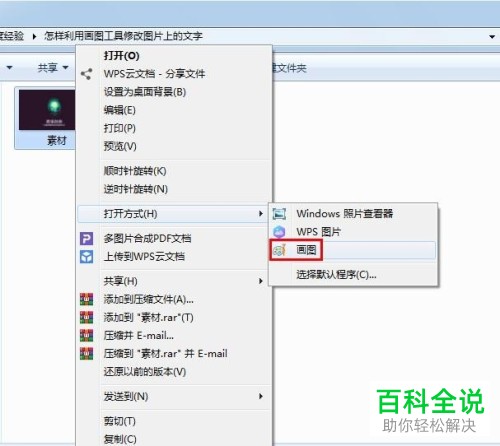


2. 接着,点击上方菜单栏中的颜色选取器工具(如下图箭头所指处)。
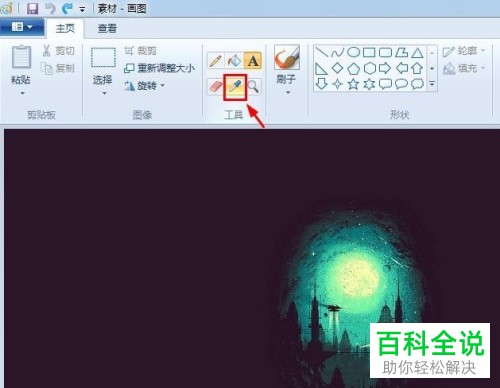
3. 使用颜色选取器在文字周围选取颜色,之后页面中就会自动弹出刷子工具,将该工具的粗细设置为最粗。
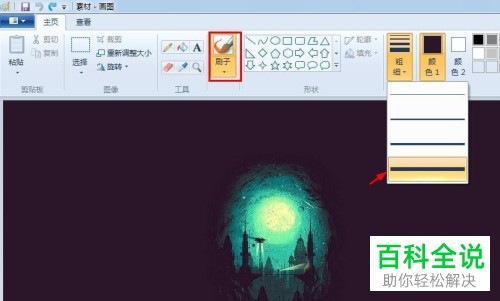
4. 使用刷子工具将我们要修改的字涂抹掉。

5. 点击上方菜单栏中的颜色选取器工具,使用该工具在文字上选取颜色。

6. 接着,在文本框中输入“谢”字。


7. 最后,将修改后的文字调整至合适的位置即可。

以上就是小编为大家介绍的利用画图工具修改图片上的文字的方法,希望能帮到你~
赞 (0)

